![]()
Si le message “Echec mise à jour liste de destinataires. Essayer à nouveau ?” s'affiche, appuyez sur [OK]. La liste des destinataires est alors mise à jour.
![]() Affichez l'écran du scanner initial
Affichez l'écran du scanner initial
Avec le panneau de commande standard
Appuyez sur la touche [Accueil] du panneau de commande.
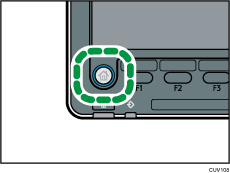
Appuyez sur l'icône [Scanner] sur l'écran.
Si l'icône [Scanner] n'apparaît pas, appuyez sur l'icône
 dans le coin supérieur droit de l'écran pour basculer sur l'écran du menu.
dans le coin supérieur droit de l'écran pour basculer sur l'écran du menu.
Avec le panneau de commande intelligent
Appuyez sur [Accueil] (
 ) en bas au centre de l'écran.
) en bas au centre de l'écran.Appuyez sur l'icône [Scanner (Classique)] sur l'écran [Accueil].
![]() Veillez à ne conserver aucun paramètre précédent.
Veillez à ne conserver aucun paramètre précédent.
Si un paramètre précédent est encore actif, appuyez sur la touche [Réinitialiser].
![]() Appuyez sur [Dest. WSD].
Appuyez sur [Dest. WSD].
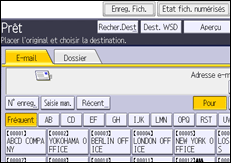
![]() Placez les originaux.
Placez les originaux.
![]() Si nécessaire, spécifiez les paramètres de numérisation en fonction de l'original à numériser.
Si nécessaire, spécifiez les paramètres de numérisation en fonction de l'original à numériser.
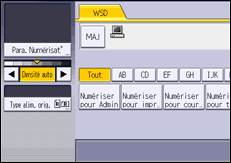
Ils incluent les paramètres [Effacer Centre/Bords] sous [Paramètres numérisation], l'ajustement de l'image et les paramètres [Orientation original] sous [Type alimentat° orig.]. Pour plus d'informations, reportez-vous à Édition, Ajustement de la densité d'image ou Paramétrage du Type d'alimentation d'original.
Spécifiez d'autres conditions de numérisation à l'aide de l'ordinateur client. Voir Modification d'un profil de numérisation.
![]() Définissez le destinataire.
Définissez le destinataire.
Pour plus d'informations, voir Définition de l'ordinateur client destinataire.
![]() Appuyez sur la touche [Départ].
Appuyez sur la touche [Départ].
![]()
Il est impossible de prévisualiser les images numérisées. Après avoir appuyé sur la touche [Départ], vous pouvez afficher les images sur votre ordinateur.
Après avoir appuyé sur la touche [Départ], le délai d'attente de l'ordinateur client risque d'expirer et de provoquer l'apparition du message « Impossible d'achever la numérisation automatique ». L'apparition de ce message est probablement dû à l'un des éléments suivants :
Le traitement des fichiers numérisés demande trop de temps.
L'appareil va envoyer de nouveau les fichiers numérisés ; veuillez patienter. Selon les paramètres de l'ordinateur client, vous aurez peut-être besoin d'effectuer une procédure directement sur l'ordinateur client.
Le système d'exploitation ne prend pas en charge les fonctions WSD (Mode « Push »).
Si le message apparaît à chaque fois que vous numérisez un original, il est possible que vous ne puissiez pas utiliser les fonctions WSD (Mode « Push »). Utilisez la fonction WSD (Mode « Pull ») pour numériser.
Pour annuler la numérisation, appuyez sur la touche [Stop]. Vous ne pouvez pas annuler la numérisation à partir de l'ordinateur client.
Vous ne pouvez pas utiliser WSD pour envoyer des fichiers stockés sur l'appareil.
Vous ne pouvez pas numériser des originaux pendant la numérisation d'autres originaux.
Les originaux Recto/Verso sont numérisés en vue d'une ouverture latérale (orientation haut vers haut).
Si la numérisation ne démarre pas une fois que vous avez appuyé sur la touche [Départ], il est possible que l'appareil ne soit pas enregistré sur l'ordinateur ou que le profil soit mal configuré. Pour plus d'informations, reportez-vous à Enregistrement de cet appareil sur un ordinateur client ou Création d'un nouveau profil de recherche.
Une fois les fichiers numérisés envoyés, les paramètres de leur destinataire sont automatiquement effacés. Si vous souhaitez conserver ces informations, contactez votre revendeur local pour des informations plus détaillées.
Vous ne pouvez pas changer d'écran pendant la rédaction d'un e-mail ou la sélection d'autres destinataires. Pour supprimer un destinataire défini, affichez-le dans le champ destinataire de chaque écran, puis appuyez sur la touche [Effacement].
